วิธีการตั้งค่าการประชุมที่เกิดขึ้นซ้ำใน Teams

คุณต้องการกำหนดการประชุมที่เกิดขึ้นซ้ำใน MS Teams กับสมาชิกในทีมเดียวกันหรือไม่? เรียนรู้วิธีการตั้งค่าการประชุมที่เกิดขึ้นซ้ำใน Teams.
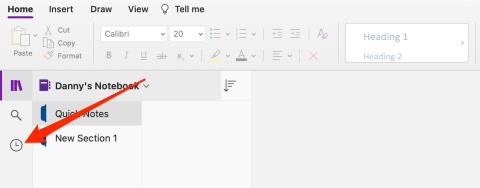
OneNote เป็นหนึ่งในแอปที่ดีที่สุดสำหรับการจดบันทึกตลอดทั้งวัน และคุณสามารถใช้เพื่อวัตถุประสงค์ทุกประเภทได้ เหมาะอย่างยิ่งสำหรับการสรุปโครงการสร้างสรรค์ขนาดใหญ่และจัดระเบียบบันทึกการเรียนรู้ของคุณ คุณอาจต้องการใช้มันเมื่อเขียนหนังสือของคุณเอง
การอ่านที่เกี่ยวข้อง:
เมื่อคุณใช้แอปนี้บ่อยขึ้น คุณจะต้องแน่ใจว่าคุณสามารถเข้าถึงทุกสิ่งได้ในที่เดียว และวันนี้ เราจะแสดงวิธีการดูและทำงานกับบันทึกย่อล่าสุดของคุณใน OneNote คุณจะค้นพบขั้นตอนสำหรับทั้งเดสก์ท็อปและอุปกรณ์เคลื่อนที่
วิธีเข้าถึงบันทึกย่อล่าสุดใน OneNote บนเดสก์ท็อป
การเข้าถึงบันทึกย่อล่าสุดในแอป OneNote บนคอมพิวเตอร์ของคุณนั้นง่ายดายอย่างเหลือเชื่อ ขั้นแรก คุณจะต้องเปิด OneNote
ทางด้านซ้าย คุณจะเห็นแถบเครื่องมือที่มีไอคอนสามไอคอน คลิกที่สัญลักษณ์ตัวจับเวลาซึ่งเรียกอีกอย่างว่าแสดงบันทึกย่อล่าสุด

หลังจากดำเนินการข้างต้นแล้ว คุณจะเห็นบันทึกย่อล่าสุดที่คุณเข้าถึง หากต้องการดำเนินการต่อไป ให้คลิกที่บันทึกที่คุณต้องการเขียนภายในและดำเนินการต่อจากจุดที่คุณค้างไว้

วิธีเข้าถึงบันทึกย่อล่าสุดใน OneNote บนอุปกรณ์มือถือของคุณ
OneNote ยังมีแอปสำหรับสมาร์ทโฟนและแท็บเล็ต ซึ่งทำให้มีประโยชน์มากหากคุณต้องการจดบันทึกต่อขณะเดินทาง นอกจากนี้ยังมีประโยชน์หากคุณต้องการจดความคิดที่เข้ามาในใจอย่างรวดเร็วเพื่อที่คุณจะได้กลับมาอ้างอิงในภายหลัง
การเข้าถึงบันทึกย่อล่าสุดของคุณค่อนข้างตรงไปตรงมาเมื่อใช้แอป OneNote สำหรับอุปกรณ์เคลื่อนที่ อย่างไรก็ตาม กระบวนการนี้แตกต่างจากการทำบนคอมพิวเตอร์ ด้านล่างนี้เป็นขั้นตอนที่คุณควรปฏิบัติตาม:


ใช้ขั้นตอนเหล่านี้เพื่อใช้ OneNote ได้อย่างมีประสิทธิภาพมากขึ้นบนอุปกรณ์ทั้งหมด
อย่างที่คุณเห็น การเข้าถึงบันทึกย่อล่าสุดของคุณใน OneNote นั้นง่ายดาย คุณไม่จำเป็นต้องกังวลว่าจะใช้เดสก์ท็อปหรืออุปกรณ์เคลื่อนที่ เนื่องจากทั้งสองอย่างนี้ใช้งานง่ายมาก เมื่อคุณเข้าถึงบันทึกของคุณแล้ว คุณสามารถดำเนินการต่อไปได้ตามที่คุณต้องการ
เรามีคำแนะนำอื่นๆ มากมายที่เกี่ยวข้องกับ OneNote เช่นกัน ดังนั้นลองพิจารณาดูหากคุณต้องการเพิ่มวิธีใช้แพลตฟอร์มให้สูงสุด
คุณต้องการกำหนดการประชุมที่เกิดขึ้นซ้ำใน MS Teams กับสมาชิกในทีมเดียวกันหรือไม่? เรียนรู้วิธีการตั้งค่าการประชุมที่เกิดขึ้นซ้ำใน Teams.
เราจะแสดงวิธีการเปลี่ยนสีที่เน้นข้อความสำหรับข้อความและฟิลด์ข้อความใน Adobe Reader ด้วยบทแนะนำแบบทีละขั้นตอน
ในบทแนะนำนี้ เราจะแสดงให้คุณเห็นวิธีการเปลี่ยนการตั้งค่า Zoom เริ่มต้นใน Adobe Reader.
Spotify อาจจะน่ารำคาญหากมันเปิดขึ้นมาโดยอัตโนมัติทุกครั้งที่คุณเริ่มเครื่องคอมพิวเตอร์ ปิดการเริ่มต้นอัตโนมัติโดยใช้ขั้นตอนเหล่านี้.
หาก LastPass ไม่สามารถเชื่อมต่อกับเซิร์ฟเวอร์ ให้ล้างแคชในเครื่อง ปรับปรุงโปรแกรมจัดการรหัสผ่าน และปิดการใช้งานส่วนขยายของเบราว์เซอร์ของคุณ.
Microsoft Teams ไม่รองรับการส่งประชุมและการโทรไปยังทีวีของคุณโดยตรง แต่คุณสามารถใช้แอพการสะท้อนหน้าจอได้
ค้นพบวิธีแก้ไขรหัสข้อผิดพลาด OneDrive 0x8004de88 เพื่อให้คุณสามารถเริ่มต้นใช้งานการจัดเก็บข้อมูลในคลาวด์ของคุณอีกครั้ง
สงสัยว่าจะรวม ChatGPT เข้ากับ Microsoft Word ได้อย่างไร? คู่มือนี้จะแสดงให้คุณเห็นวิธีการทำเช่นนั้นโดยใช้ ChatGPT สำหรับ Word add-in ใน 3 ขั้นตอนง่ายๆ.
รักษาแคชให้เป็นระเบียบในเบราว์เซอร์ Google Chrome ของคุณด้วยขั้นตอนเหล่านี้.
ตอนนี้ยังไม่สามารถปิดการตั้งคำถามแบบไม่ระบุชื่อใน Microsoft Teams Live Events ได้ แม้แต่ผู้ที่ลงทะเบียนยังสามารถส่งคำถามแบบไม่ระบุชื่อได้.






